
デルのInspiron デスクトップ(3670)は高い性能と十分な拡張性を備えつつも、本体がコンパクトなミニタワー型のデスクトップPCです。ビジネスはもちろん、パーツ構成しだいではゲームやクリエイティブな作業にも向いています。

【主なスペック】CPU:第8世代Core i3/i5/i7、メモリー:4/8GB、ストレージ :1TB HDD または 128GB SSD+1TB HDD / グラフィックス:Intel UHD Graphics 630 または GeForce GTX 1050/1060
Inspiron デスクトップ(3670)の特徴
高性能な第8世代CPU
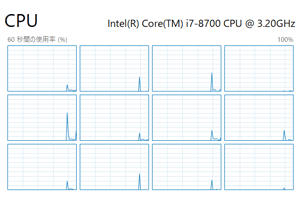
CPUとして使われている第8世代のCore iシリーズは表示に高性能です。その実力は、前世代のワンランク上のCPUと同等以上!
GTX1050/1060対応

専用グラフィックス機能(dGPU)としてGeForce GTX 1050/1060に対応。ゲームはもちろん、動画や写真などの加工にも威力を発揮します。
この記事ではメーカーからお借りしたInspiron デスクトップ(3670)を使って、本体の外観や機能、実際の性能についてレビューします。
この記事の目次
- 1:スペックとラインナップ
- 2:本体の外観と内部
- 3:消費電力と駆動音、CPU温度について
- 4:ベンチマーク結果
- 5:まとめ

Inspiron デスクトップ(3670)
税込6万円前半から
スペックとラインナップ
Inspiron デスクトップの種類
デルの直販サイトでは、「Inspiron デスクトップ」という名前のモデルが2種類存在します。見た目はなんとなく似ていますが、CPUが異なる点が大きな違いです。最新モデルは「3670」、前モデルは「3668」という型番で区別されています。
Inspironデスクトップの種類
 |
 |
|
|---|---|---|
| 型番 | 3670 ※この記事のモデル |
3668 ※前モデル |
| CPU | 第8世代Core i3/i5/i7 | 第7世代Core i5/i7 |
| サイズ | 幅160mm 奥行き294mm 高さ373.7mm |
幅154mm 奥行き303mm 高さ352.9mm |
| 税込価格 | 6万円台前半から | 6万円台半ばから |
CPU性能は、第7世代よりも第8世代のほうが優れています。そのぶん第7世代搭載モデルは値段が安いのが特徴です。
CPUの性能比較
| CPU | CINEBENCH R15のCPUスコア |
|---|---|
| Core i7-8700(第8世代) |
|
| Core i5-8400(第8世代) |
|
| Core i7-7700(第7世代) |
|
| Core i3-8100(第8世代) |
|
| Core i5-7400(第7世代) |
|
※ほかのCPUの結果は当サイト計測の平均値
この記事では最新モデル(2018年6月時点)の「3670」を取り上げています。「3668」については、以下のリンクから公式サイトでご確認ください。
公式サイトをチェック
- inspiron-3668-desktop(2017/1/20発売)
Inspiron デスクトップ(3670)のスペック
| OS | Windows 10 Home ※Proに変更可 |
|---|---|
| CPU | Core i3-8100 / Core i5-8400 / Core i7-8700 |
| チップセット | Intel B360 Chipset |
| メモリー | 4 / 8GB |
| ストレージ | 1TB HDD または 128GB SSD(PCIe) + 1TB HDD |
| グラフィックス | Intel UHD Graphics 630 または GeForce GTX 1050(2GB)/1060(3GB) |
| 光学ドライブ | DVDスーパーマルチドライブ または 光学ドライブなし |
| 通信機能 | 1000BASE-T対応有線LAN、IEEE802.11b/g/n対応無線LAN、Bluetooth 4.0 |
| インターフェース | USB3.1 Gen1(フルサイズ)×2(前面)、USB2.0×4(背面)、VGA(D-sub15ピン)、HDMI、有線LAN、SDカードリーダー、ヘッドホン出力/マイク入力、オーディオ端子類 |
| 拡張スロット | PCI Express x16 ×1、PCI Express x1 ×2、M.2スロット |
| ドライブベイ | 3.5インチ×1、2.5インチ×2 |
| 電源 | 290W |
| サイズ/重量 | 幅160×奥行き294×高さ373.7mm/約5.9kg |
| セキュリティー | TPM2.0、マカフィーリブセーフ12ヵ月版 |
| サポート | メーカー保証1年間 ※有料サービス対応 |
※2018年6月29日時点。構成は変更される場合があります
スペック上の注意点
- パーツカスタマイズ非対応
- 無線LANは11b/g/n対応

標準付属のUSBキーボードとUSBマウス

こちらは有料オプションとして用意されているDell Premier ワイヤレス キーボードとマウス(KM717)

KM717のキーボードテンキー付きながらスッキリとしたデザインでコンパクトです

KM717のマウス。両サイドのすき間に指が入るので、意外にも手にフィットします
Inspiron デスクトップのラインナップ
Inspiron スモールデスクトップ(3670)には全部で10種類のモデルが用意されていますが、基本となるのは以下の4種類です。それぞれにOffice Personal 2016が付属する「Office付モデル」や、期間限定のキャンペーンモデルなども用意されています。
ラインナップ
| スタンダード | |
|---|---|
   |
税込6万円台から |
| プレミアム | |
   |
税込7万円台から |
| プレミアム・GTX1050搭載 | |
    |
税込9万円台から |
| プラチナ・SSD・GTX1060搭載 ※光学ドライブなし | |
     |
税込12万円台から |
※2018年6月29日時点。構成や価格は変更される場合があります
本体の外観と内部
ミニタワー型でもコンパクト
Inspiron デスクトップ(3670)はデスクトップPCのなかでも、「ミニタワー型」に分類されます。このタイプは本体がやや大きいのですが、Inspiron デスクトップ(3670)は標準的なミニタワー型よりもひと回りコンパクトです。
デスクトップの主な分類
| ミドルタワー型 | ミニタワー型 | スリム型 | コンパクト型 |
 |
|||
| 機能:◎ 拡張性:◎ 省スペース性:× 冷却性能:◎ |
機能:◎ 拡張性:○ 省スペース性:△ 冷却性能:○ |
機能:○ 拡張性:△ 省スペース性:○ 冷却性能:△ |
機能:△ 拡張性:× 省スペース性:◎ 冷却性能:△ |

設置イメージ ※液晶ディスプレイは23.8インチ

フロントパネル(左)とバックパネル(右)。幅は160mm

フロントパネルは光沢仕上げ。映り込みやホコリが目立ちます

奥行きは294mmで、高さは373.7mm。標準的なミニタワー型よりも奥行きが10cm程度短い点がポイント
インターフェースは十分な構成
周辺機器接続用のインターフェース(端子類)は、前面と背面に用意されています。基本的には数も種類も十分な構成ですが、転送速度の速いUSB3.1端子は前面にしかない点に注意してください。個人的には外付けHDD用に背面に1~2ポートあるとより便利だと思います。
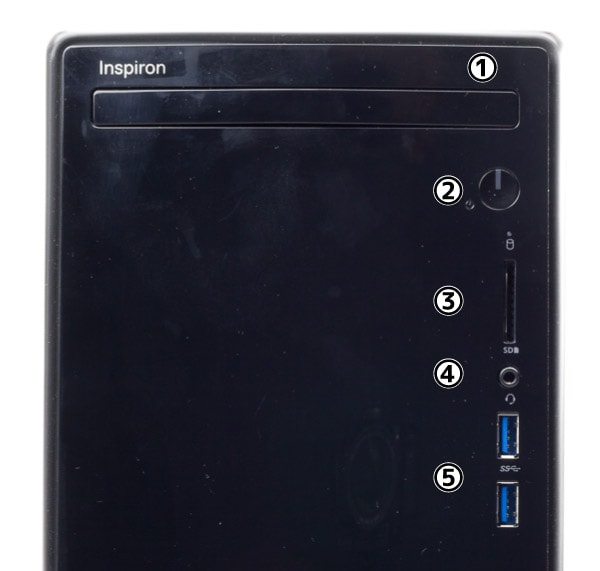
前面のインターフェース
- ① 光学ドライブ
- ② 電源ボタン
- ③ SDメモリーカードスロット
- ④ ヘッドホン出力
- ⑤ USB3.1 Gen1(フルサイズ)

Core i3 / i5モデルには光学ドライブとしてDVDスーパーマルチドライブが搭載されています。Core i7モデルは非搭載である点に注意してください

背面I/Oパネルのインターフェース
- ① オーディオ端子類
- ② HDMI ※1
- ③ VGA(D-sub15ピン) ※1
- ④ USB2.0
- ⑤ 1000BASE-T対応有線LAN
- ⑥ DisplayPort ※2
- ⑦ HDMI ※2
- ⑧ DVI ※2
※1:GTX1050/1060搭載時は非使用、※2:GTX1050/1060搭載時
拡張性は必要十分
側面のカバーを取り外すことで、本体内部にアクセスできます。拡張スロットはPCI ExpressやM.2スロット(PCIe対応)などを用意。ドライブベイは合計3つ用意されていますが、やや特殊な部分に設置する必要があります。

カバーを外した状態

マザーボードはMicro ATX相当で、チップセットはIntel B360が使われています

CPUとメモリー周り。メモリースロットは2基で、最大容量は32GB

CPUクーラーは小型タイプでリアケースファンはなし。CPUからの熱が本体内部に伝わらないように、カバーが取り付けられています
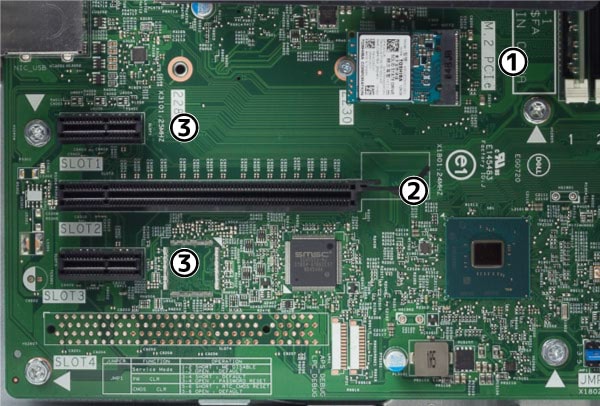
マザーボードのスロット類
- ① M.2 スロット(PCIe対応)
- ② PCI Express x16
- ③ PCI Express x1

電源は290Wの80PLUS GOLD ※個体によって異なる場合があります

3.5インチドライブベイ

2.5インチのストレージは、フレームに直付け。フロントパネルを外し、前面部分からネジで固定します

もうひとつの2.5インチドライブベイ。ここも同様にフレーム直付けで、フロントパネル側からネジで固定します

SATAポートは4つあるのを確認

試用機で使われていたGeForece GTX 1060(3GB)のグラフィックボード
消費電力と駆動音、CPU温度について
今回の検証では最上位のプラチナ・SSD・GTX1060搭載モデルを使いました。主なスペックは以下の表のとおりです。なお検証/ベンチマーク結果はパーツ構成や個体差、環境、タイミングなどによって大きく変わる点をあらかじめご了承ください。
試用機のスペック
| OS | Windows 10 Home |
|---|---|
| CPU | Core i7-8700 |
| メモリー | 8GB |
| ストレージ | 128GB SSD(PCIe)+1TB HDD |
| グラフィックス | GeForce GTX 1060(3GB) |
消費電力について
低負荷時の消費電力は、Core i7-8700搭載機としては低めです。高負荷時にはそれなりに大きくなりますが、そのぶん高いパフォーマンスを得られることを考えれば仕方がないでしょう。
1分間の平均消費電力(室温23.1℃)
| 待機中 | 動画視聴 | 動画変換 | 3Dゲーム |
|---|---|---|---|
| 22.2W | 27.6W | 100.2W | 132W |
※消費電力の計測方法はコチラ
駆動音について
駆動音(ファンの回転音や排気音など)はそれほど大きくはありません。しかし電源をオンにしているあいだは、常に低い振動が聞こえます。使用中は特に気にならないのですが、電源をオフにするとけっこうな音がしていることに気が付きました。また電源を入れた瞬間に、一時的に駆動音が大きく(49dBA程度)なることがあります。
駆動音の計測結果(室温23.1℃)
| 電源オフ | 37.8dBA | - |
|---|---|---|
| 待機中 | 42.8dBA | 回転音が聞こえるが、気になはならない |
| 動画視聴 | 42.7dBA | 同上 |
| 動画変換 | 43.0dBA | 少し回転音が高くなるが、低負荷時とそれほど変わらない |
| 3Dゲーム | 47.8dBA | 排気音が少し大きくなりはっきりと聞こえる |
※駆動音の計測方法はコチラ
CPU温度について
CPUの最大温度は動画変換時の96度でした。かなりの高温ですが、ほかのパーツの温度はそれほど高くはありません。CPUクーラーに取り付けられた熱遮断用カバーにより、効果的に外部へと排熱されているようです。
CPUの最高温度(室温23.6℃)
| 待機中 | 動画視聴 | 動画変換 | 3Dゲーム |
|---|---|---|---|
| 63℃ | 50℃ | 96℃ | 81℃ |
※本体温度の計測方法はコチラ
起動時間について
起動時間(電源ボタンを押してからデスクトップが表示されるまでの時間)は平均20.98秒でした(高速スタートアップが有効)。SSD搭載機としてはやや遅めですが、妥協できる範囲内です。ストレージにHDDのみを使う構成では、40秒以上かかるでしょう。
起動時間の計測結果(手動による計測)
| 1回目 | 2回目 | 3回目 | 4回目 | 5回目 | 平均 |
|---|---|---|---|---|---|
| 24.8秒 | 20.7秒 | 19.8秒 | 19.8秒 | 19.8秒 | 20.98秒 |
ベンチマーク結果
試用機のスペック
| OS | Windows 10 Home |
|---|---|
| CPU | Core i7-8700 |
| メモリー | 8GB |
| ストレージ | 128GB SSD(PCIe)+1TB HDD |
| グラフィックス | GeForce GTX 1060(3GB) |
ストレージ性能
試用機で使われていた128GB SSDはPCIe接続タイプです。シーケンシャルリードはSATA接続のSSDよりも速いものの、シーケンシャルライトやランダムアクセスがやや劣ります。1TB HDDは7200回転/分タイプで、標準よりもアクセスが高速でした。
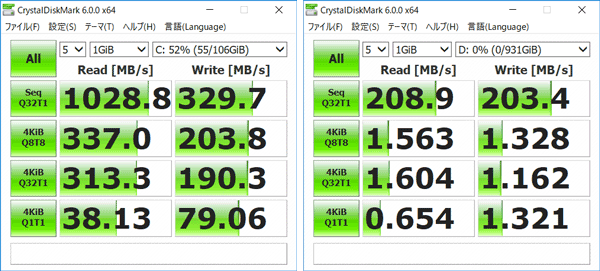
240GB SSD(左)と1TB HDD(右)のアク

ストレージ別アクセス速度の目安
CPU性能
試用機で使われているCore i7-8700は、非常に高性能なCPUです。試用機ではベンチマークスコアが平均値をやや下回りましたが、それでも前世代のCore i7-7700を大きく上回っています。
Inspiron デスクトップ(3670)で利用可能なCore i3-8100とCore i5-8400についても、やはり従来の同カテゴリーCPUよりも性能面では上です。CPUをワンランク下げたとしても、十分なパフォーマンスを得られるでしょう。
CPUの性能比較 その1
| CPU | CINEBENCH R15のCPUスコア |
|---|---|
| Core i7-8700 |
|
| Inspiron デスクトップ(Core i7-8700) |
|
| Core i5-8400 |
|
| Core i7-7700 |
|
| Core i3-8100 |
|
| Core i5-7400 |
|
※ほかのCPUの結果は当サイト計測の平均値
CPUの性能比較 その2
| CPU | PassMark PerformanceTestのCPU Markスコア |
|---|---|
| Core i7-8700 |
|
| Inspiron デスクトップ(Core i7-8700) |
|
| Core i5-8400 |
|
| Core i7-7700 |
|
| Core i3-8100 |
|
| Core i5-7400 |
|
※ほかのCPUの結果は当サイト計測の平均値
3D性能
Inspiron デスクトップ(3670)には、専用グラフィックス機能(dGPU)としてGeForce GTX 1050(2GB)/ 1060(3GB)を搭載したモデルが用意されています。現行世代のGeForce GTXシリーズのなかではミドルレンジ向けではありますが、CPU内蔵のIntel UHD Graphics 630と比べるとパフォーマンスはかなり高め。人気ゲームも普通に楽しめる性能です。
3D機能の性能比較
| GPU | 3DMark Fire Strikeのスコア |
|---|---|
| GTX 1080 Ti(11GB) |
|
| GTX 1080(8GB) |
|
| GTX 1070(8GB) |
|
| GTX 1060(6GB) |
|
| Inspiron デスクトップ(GTX 1060 3GB) |
|
| GTX 1060(3GB) |
|
| GTX 1050(2GB) |
|
| UHD Graphics 630 | 1010 |
※ほかのGPUの結果は当サイト計測の平均値
GeForce GTX 1060搭載の試用機でゲーム系ベンチマークを試してみたところ、中規模クラスのタイトルでも高画質&高解像度で快適にプレーできそうな結果となりました。重量級についてはちょっと厳しいのですが、解像度や画質をグッと下げれば、なんとかなりそうです。
GeForce GTX 1050搭載モデルについては、画質を落とせば中規模クラスのゲームをフルHDで楽しめるでしょう。dGPUなしのモデルではかなり厳しく、ゲームのプレーを考えないほうが無難です。
ゲーム系ベンチマーク結果(フルHD)
 |
FF15ベンチ (DX11) ※重量級 | ||
|---|---|---|---|
| 高品質 | 標準品質 | 軽量品質 | |
| 34721(普通) | 5033(やや快適) | 5122(やや快適) | |
 |
FF14:紅蓮のリベレーター(DX11) ※中規模 | ||
| 最高品質 | 高品質(デスクトップPC) | 標準品質(デスクトップPC) | |
| 11054(非常に快適)※74.197 FPS | 12522(非常に快適)※84.561 FPS | 16524(非常に快適)※119.088 FPS | |
 |
ドラゴンクエストX ※軽い | ||
| 最高品質 | 標準品質 | 低品質 | |
| 21800(すごく快適) | 21722(すごく快適) | 22812(すごく快適) | |
 |
Assassin’s Creed Origins (DX11) ※重量級 | ||
| 最高 | 中 | 超低 | |
| 38 FPS | 64 FPS | 76 FPS | |
 |
Far Cry5 (DX11) ※中規模 | ||
| 最高 | 中 | 低 | |
| 61 FPS | 71 FPS | 81 FPS | |
 |
Rise of the Tomb Raider(DX12) ※中規模 | ||
| 最高 | 中 | 最低 | |
| 48.78 FPS | 94.18 FPS | 130.64 FPS | |
クリエイティブ性能
動画変換
動画変換についてはCPU性能が高いほうが有利ですが、GeForce GTX 1050/1060が対応するNVENC(動画変換機能)を利用すればより高速な処理が可能です。
動画変換にかかった時間
| Inspiron 3670(Core i7-8700+GTX1060 3GB) | Inspiron 3470(Core i5-8400) | Magnate IJ(Core i3-8100+GTX1060 3GB) | |
|---|---|---|---|
| X264 | 7分17秒 | 7分42秒 | 11分01秒 |
| QSV | 5分41秒 | 5分47秒 | ※非対応 |
| NVENC | 5分25秒 | - | 5分25秒 |
※5分間の4K映像(XAVC-S、3.51GB)をYouTube向けの1080p(1920×1080ドット)映像に変換するのにかかった時間
RAW現像
100枚のRAW画像を現像するのにかかった時間は1分58秒でした。RAW現像についてはCPU性能が影響しますが、それ以上に出力先のストレージ性能が大きく影響します。試用機のSSDはPCIe接続ですがライト性能が遅いため、標準的なアクセス速度のSSDを利用するCore i3モデルよりもやや遅い結果となりました。とは言え、実際の作業には十分な速さです。
RAW画像の現像にかかった時間
| Inspiron 3670(Core i7-8700) | Magnate IJ(Core i3-8100) |
|---|---|
| 1分58秒 | 1分28秒 |
※5184×3456ドットのRAW画像を長辺1920ドット、画質80%、解像度240のJPEGファイルに出力するのにかかった時間(フィルター類適用なし)
総合的なクリエイティブ性能
総合的なクリエイティブ性能を計測する「PCMark 10」の「Digitala Content Creatiuon」の結果は以下のとおり。3D制作にはdGPUを搭載したほうが圧倒的に有利ですが、写真編集や動画編集では高性能なCPUのほうが高いパフォーマンスを得られます。
| Inspiron 3670(Core i7+GTX1060) | Inspiron 3470(Core i5) | Magnate IJ(Core i3+GTX1060) | |
|---|---|---|---|
| Digitala Content Creation(総合スコア) | 6978 | 3551 | 3393 |
| Photo Editing(写真編集) | 7718 | 3917 | 2313 |
| Rendering and Visualization(3D制作) | 8577 | 2497 | 6587 |
| Video Editing(動画編集) | 5133 | 3994 | 2941 |
VR性能
Oculus RiftやHTC Viveなどの快適さを計測するベンチマークテストでは、VRコンテンツを快適に楽しめる「VRレディ」の評価となりました。

SteamVRパフォーマンステストの結果
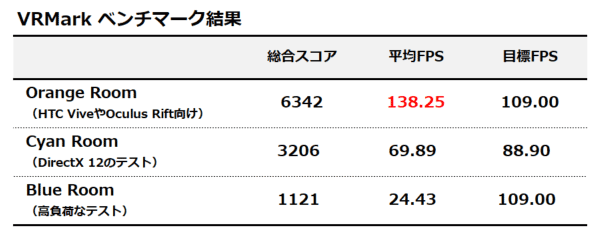
VRMarkの結果。現状ではOrange Roomの平均FPSが目標FPSを上回ればVRコンテンツを快適にプレー可能で、その条件を難なくクリアーしています
Windows Mixed Reality / Ultra については必要スペックが低いため、CPU/GPU的には問題なくプレーできそうです。Inspiron デスクトップ(3670)は標準でBluetoothに対応しているので、別途アダプターを買い足す必要はありません。
狙い目はCore i7モデル
第8世代のCore iシリーズを搭載したInspiron デスクトップ(3670)は、前世代のモデルに比べてパフォーマンスが大きく向上しています。パーツカスタマイズに対応していないためメモリー増設やストレージの換装は自分で行なう必要がありますが、そのぶん構成に迷うことなく手軽に入手できる点はメリットでもあると言えるでしょう。
パーツ構成の異なるいくつかモデルのうち、いちばんのおすすめはCore i7搭載のプラチナ・SSD・GTX1060搭載モデルです。メモリーは8GBでSSDは128GBと容量は大きくありませんが、GeForce GTX 1060を搭載したモデルとしてはかなりお買い得。ゲーム用のPCとして使うのもアリです。他社製品では1~2万円高いので、高い性能のモデルをできる限り安く入手したい人におすすめします。

Core i7+GTX1060搭載モデルとしてはかなり高コスパ!
Inspiron デスクトップ(3670)のまとめ
- パーツを選ばずに手軽に購入できる
- 高性能な第8世代CPU搭載
- ミニタワー型としてはコンパクト






